CDN적용법, CDN서비스가 어떤 것이고 , 우리 블로거에게 필요한 것일까요? 워드프레스 블로그 운영 시에는 사실 대부분 웹하드 용량에 따라 이미지가 쌓이다 보면 용량이 쉽게 꽉차게 되고 , 더 용량이 큰 비싼 서버 및 호스트 상품을 사용하여야 합니다. 그렇지 않으면 이미지를 더 이상 포스팅 하면서 올릴 수 없기 때문인데요. 이러한 부분에 대응하기 위해서는 CDN 서비스를 사용하지 않을수 없습니다.
1.개요
1.1.CDN 이란?
이는 전 세계에 있는 서버에서 라이브러리를 이용해서 사용자의 가까이 있는 웹서버에서 가져다 쓰는 것을 이야기하는데요, CDN은 풀네임으로 보자면 'Content delivery network' 라고 합니다. 즉 콘텐츠를 배달해 주는 네트워킹 서비스이지요. 접속자의 위치에서 가장 가까운 곳의 서버에서 가져와야 하는 이유는 아마도 로딩속도에 영향을 주어서 그렇지 않을까 생각합니다.
1.2. 카페 24 (cafe 24)의 웹 호스팅 CDN 서비스
사실 카페 24의 CDN서비스가 있기는 하지만, 많은 분들이 이 부분에 대해서 잘 인지하지 못하고 계시는 경우가 있습니다. 사실 이러한 카페24의 CDN서비스는 잘 홍보가 되지 않은 것이 아닌가 하는 생각이 듭니다. 제가 쓰는 호스팅 상품의 경우에도 CDN 하드용량 범위가 무려 1,000메가 정도나 되는데요. 대략 이미지를 압축해서 올린다 해도 , 한 이미지당 100KB 정도로 본다면 , 무려 1,000,000 KB / 100KB 하면 만개의 이미지를 사용할 수 있고, 콘텐츠당 1개의 이미지를 올린다면 만개의 콘텐츠 까지는 이미지로 무리가 없게 사용할 수 있습니다.
2. 카페 24 설정 및 확인사항
2.1. 카페 24 확인사항
워드프레스를 사용하신다면 파일질라 (file zilla)를 사용하실 텐데요. 혹시 파일질라 사용하시지 않고 계시다면 아래 글을 참고해 보시기 바랍니다.
파일질라- Ftp프로그램 - 고양이_꿈_해몽_투자
워드프레스를 운용하기 위해서는 파일질라 프로그램, FTP프로그램을 사용할 필요가 있습니다.
cat-dreaminvestment.com
파일질라를 설치하시고 , 운영을 하시는 경우에 워드프레스에 루트폴더와 사이트 루트에 쉽게 접근하고 , 조정을 할 수 있습니다. 이외에도 파일질라에서 카페 24의 무료 CDN 접속 정보를 통해서 - 이는 카페 24에서 무료CDN 사용신청을 통해서 - 카페24에서 운영, 할당해 주는 일종의 클라우드 웹하드에 접속하여 이미지를 업로드할 수 있고, 이를 통해서 내가 운영하는 워드프레스에서는 웹주소만 링크를 걸어서 , 이미지를 딜리버리 해서 나타내 줄 수 있기 때문에 , 내 블로그 사이트가 빠르고 가벼워지는 장점이 있습니다. 물론 용량적인 면에서도 이미지 용량을 사용하지 않아도 되므로 더 유용하다고 볼 수 있습니다.
2.2. 카페 24 무료 CDN 신청
카페 24에 로그인하여 - 나의 서비스 관리 - 좌측 메뉴란의 아래쪽을 보면 - 연장/변경/추가옵션 - 항목을 클릭하여서 - 무료 CDN신청 항목 - 클릭을 통해서 무료 CDN신청을 할 수 있습니다.

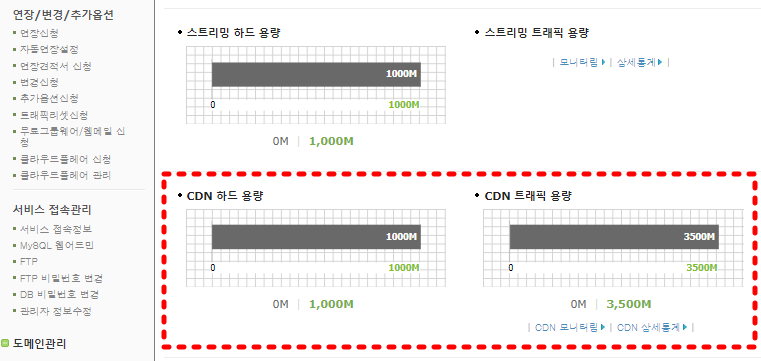
신청을 하고 하나면 FTP 접속 주소 및 포트, 아이디에 대해서 뜨게 됩니다. 이 정보를 이용 우리는 무료CDN 정보를 사용하실 수 있습니다.

3. 무료 CDN 접속정보 확인
3.1. 파일질라에서 접속하기
위 화면에서 보시면 무료 CDN신청 후, 접속정보와 용량을 확인하실 수 있습니다. 저 같은 경우 CDN 하드용량은 1,000MB짜리 호스팅 상품이었습니다. 이제 카페 24에서 확인하신 접속 정보를 가지고, 파일질라에서 그대로 로그인을 해주면 되겠습니다. 여기서 헷갈릴 필요 없으신 것이 FTP 주고 및 FTP아이디 와 포트를 그대로 입력해 주시돼 FTP주소 입력을 주의하셔야 합니다.

이제 본인의 컴퓨터에 깔아 두신 '파일질라'프로그램을 열어 봅니다. 기존에는 '호스트' 이름이 나의 사이트 이름과 사용자명으로 되어 있었지만, 카페 24 CDN 에 이미지를 업로드하기 위해서는 카페 24 CDN의 서버에 업로드하여야겠지요?
3.2. 파일질라 로그온
파일질라에서 로그온 하는 경우 '호스트'에는 카페 24의 무료 CDN접속정보에 나와있는 "FTP주소"에 있는 것을 사용하는데, 이때 iup대신에 자신의 아이디, 사용자명을 넣어야 합니다. 즉 "iup.cdn3.cafe24.com"에 "아이디.cdn3.cafe24.com"으로 "호스트" 네임을 넣고 , 사용자명에서는 자신의 "FTP아이디" , 자신의 비밀번호 와 "포트"에서 나와 있는 "FTP포트" 번호를 입력하여서 로그온 하시면 됩니다."
4.CDN 워드프레스 사용 시 중요한 점
4.1.CDN 이미지 올리는 방법
워드프레스에 두 가지 방법으로 CDN이미지를 올릴 수가 있습니다. 한 가지는 HTML코드로 올리는 방법이 있고, 한가지는 URL주소를 남겨서 그대로 이미지가 뜨게 만드실 수 있습니다.
4.2.CDN 이미지의 HTML코드
첫 번째로 워드프레스에서 콘텐츠 중간에 원하시는 위치에 HTML코드를 삽입할 수 있는 양식을 열어 둡니다. 여기에다가 HTML코드 형식으로 만들어진 CDN이미지 주소를 삽입하여 주면 , 이미지가 뜨게 됩니다. 용량은 먹지 않게 되는 것이지요. 코드는 아래와 같은 코드로 카페 24에서 확인하실 수 있습니다.

카페24에서 '서비스 접속관리 - 서비스 접속정보'에서 찾아보신다면 무료 CDN정보 이외에 CDN이용안내에서 주의할 점이 나와 있습니다. 아래 정리해 보겠습니다.
- 지원파일 형식은 JPG, GIF, BMP, PNG 네 가지 파일 형식 업로드 가능
- 개별 이미지 용량은 20MB를 초과할 수는 없음
- FTP접속 후 이미지 파일 업로드는 "WWW" 폴더 안에 업로드하여야 함
이 정도가 CDN에 이미지를 올리시는 경우 주의하셔야 할 사항입니다. 이제 HTML코드로 넣으신다면, 워드프레스로 들어가셔서 HTML코드를 삽입할 수 있도록 콘텐츠 중간에 영역을 만들어 놓으셨다면 아래 HTML코드를 삽입할 수 있습니다. 예제로 파일명이 "cat"이라면 <img src="http://아이디명. cdn3.cafe24.com /cat.jpg">
이제는 HTML코드로 넣는 것이 아니고 , URL주소로 넣는 것을 해보도록 하겠습니다. 주소는 그대로 넣으시면 되는데 안에 있는 : "http://아이디명. cdn3.cafe24.com/cat.jpg"로 워드프레스에서 url삽입을 해주신다면 이미지가 들어가게 됩니다.
4.3. 가장 중요한 점
사실 이 부분에 대한 안내가 없어서 , 저는 많은 시간을 왜 연결이 안 되는지 고민을 하였습니다. 하지만, 카페 24에도 명확히 안내가 나와있지도 않습니다. 가장 중요한 파일명은 "한글"로 작성하여서 업로드할 경우, 이미지가 절대 뜨지 않습니다.
파일명은 무조건 "영어"로 하여서 올리셔야만 CDN이미지가 뜨고 , 연결이 되게 됩니다. 이상으로 CDN워드프레스 설정방법, 설정하는 것에 대한 내용을 정리해 보았습니다. 다음으로 블로그 운영에 대한 팁을 몇 가지 올려 드리니 참고해 보시기 바랍니다.
[블로그 운영/블로그 고급설정] - 애드센스 고수익 비법_내부링크를 현재 창으로 열게 설정
애드센스 고수익 비법_내부링크를 현재 창으로 열게 설정
블로그를 운영하시다 보면, 내부링크 및 외부링크 설정이 블로그 최적화 지수에 많은 영향을 준다는 것을 배우게 됩니다. 개념이 조금 헷갈릴 수는 있지만, 기본적으로 블로그 지수에 영향을 주
knowledge.cat-dreaminvestment.com
[블로그 운영/블로그 고급설정] - 블로그 제목 작성의 비밀 - 블로그 글쓰기 원칙
블로그 제목 작성의 비밀 - 블로그 글쓰기 원칙
블로그 제목 작성 방법은 사실 블로그 운영에 있어서, 블로그 글쓰기에 있어서 아주 중요한 것입니다. 사실 블로그 운영에 있어서 많은 중요한 요소가 있지만 , 검색노출에 있어서 상위로 가기
knowledge.cat-dreaminvestment.com
'블로그 운영 > 블로그 고급설정' 카테고리의 다른 글
| 티스토리 날짜 안보이게 하는 , 날짜 숨기는 비밀 (0) | 2023.04.03 |
|---|---|
| 티스토리 글자크기 및 폰트 조절하는 방법 알아보자 (0) | 2023.04.03 |
| 고수익 블로그 특징은 블로그 폰트 크기 와 줄간격 설정법 (0) | 2023.04.03 |
| 백링크 설정 nofollow 와 follow 개념 및 블로그 적용법 (0) | 2023.04.01 |
| 백링크 개념을 이해하기 위한 4가지 (0) | 2023.03.31 |
| 블로그 이미지 파일 JPG VS PNG VS WEBP 어떤것이 좋을까? (0) | 2023.03.26 |
| 애드센스 고수익 비법_내부링크를 현재 창으로 열게 설정 (0) | 2023.03.24 |
| 블로그 제목 작성의 비밀 - 블로그 글쓰기 원칙 (0) | 2023.03.18 |


댓글